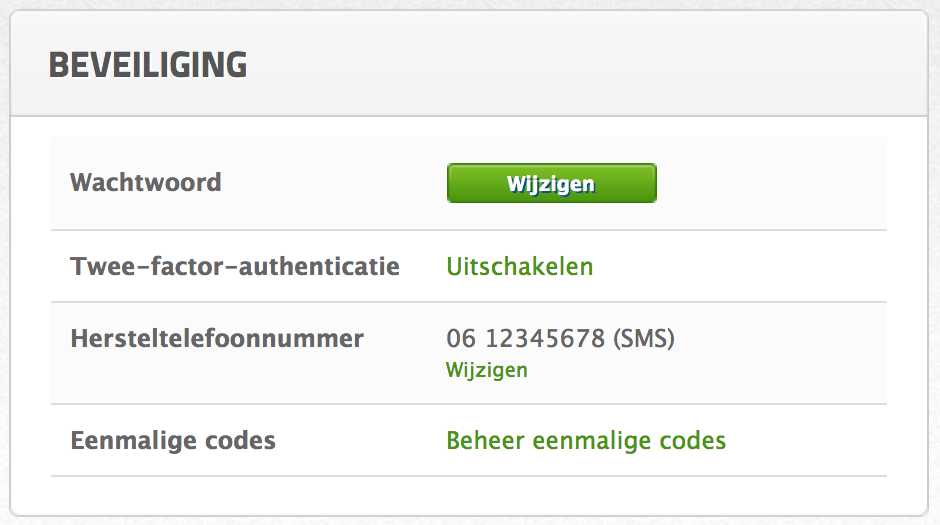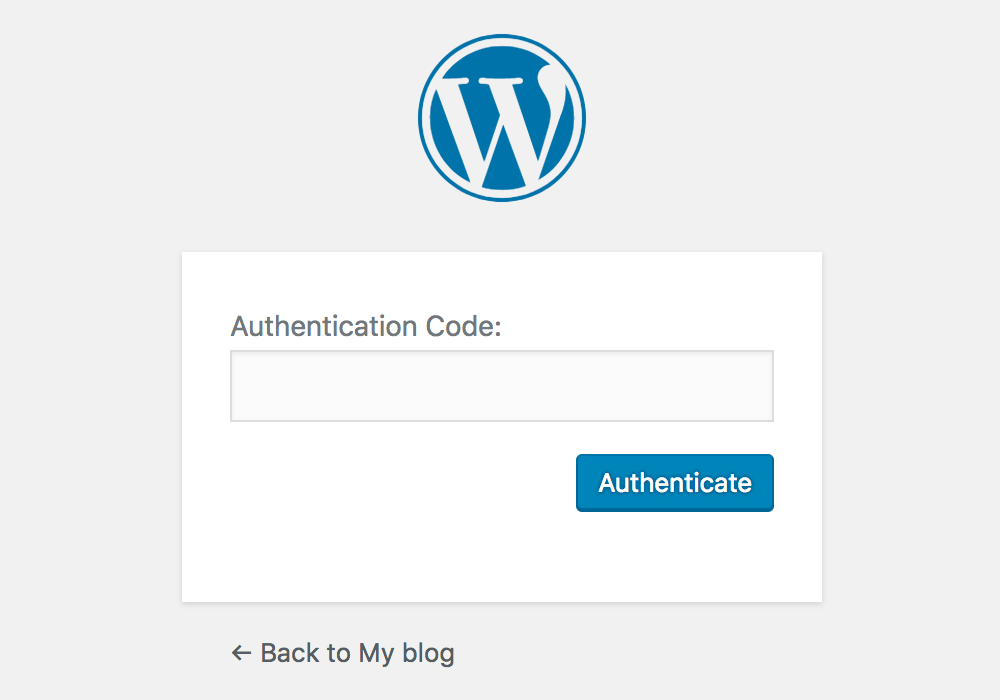Heb jij al twee-factor-authenticatie (2FA) voor je CMS, Mijn Antagonist en DirectAdmin ingeschakeld? Zo niet, dan is dit het moment! Het activeren ervan is namelijk sterk aan te raden. Je stelt het zo in en je beveiligt je accounts er aanzienlijk beter mee. Hoe doe je dit precies?
Waarom twee-factor-authenticatie?
Twee-factor-authenticatie, vaak afgekort als 2FA, wordt toegepast om een extra beveiligingslaag toe te voegen aan het inlogproces. Het is gebouwd op het feit dat je iets weet, een gebruikersnaam en wachtwoord, en dat je iets hebt, bijvoorbeeld een telefoon. Vaak vul je eerst je gebruikersnaam en wachtwoord in, zoals gebruikelijk. Vervolgens vul je de aanvullende code in die je via een app op je telefoon verkrijgt.
Elke keer als je wilt inloggen je wachtwoord invoeren, je telefoon pakken en de code invullen. Het klinkt wellicht wat omslachtig. Echter, de toegenomen veiligheid is het zeker waard! Hackers lukt het zo niet meer om binnen te komen met alleen een gestolen of geraden wachtwoord. Ze hebben ook de code nodig die op de telefoon van het doelwit staat. Deze codes zijn moeilijk te kraken met brute force, omdat ze tijdsafhankelijk zijn en vaak wisselen.
Wat heb ik nodig?
Om twee-factor-authenticatie te kunnen gebruiken, heb je een app op je telefoon nodig. De meest populaire app hiervoor is Google Authenticator, beschikbaar voor Android en iOS. Er zijn vele alternatieven, zoals het open source FreeOTP of de integratie met wachtwoordmanager LastPass. Een app gekozen en geïnstalleerd? Nu kun je het in de applicaties activeren!
Twee-factor-authenticatie activeren
Twee-factor-authenticatie is voor Mijn Antagonist, DirectAdmin en je CMS los van elkaar in te stellen. Het proces komt in grote lijnen met elkaar overeen. Hieronder vind je per systeem terug wat je moet doen.
2FA voor Mijn Antagonist
Om het in Mijn Antagonist in te stellen, ga je eerst naar Administratie. Daar klik je dan bij Twee-factor-authenticatie op Activeren. Vervolgens krijg je een QR-code te zien. Scan die met de app op je telefoon en voer daarna de bevestigingscode in. Stel ten slotte een hersteltelefoonummer in en je bent klaar! Exacte instructies vind je in deze handleiding.
2FA voor DirectAdmin
In DirectAdmin schakel je 2FA in door eerst op Change Password en dan op Two-Step Authentication te klikken. Vul een gewenste beschrijving in en klik daarna op New Secret. Je krijgt nu een QR-code te zien die je moet scannen met de app op je telefoon.
Als je de QR-code hebt gescand, dan zie je op je telefoon de tijdsgebonden code verschijnen. Test in DirectAdmin of die codes werken via Test code, vink aan dat er altijd om moet worden gevraagd bij het inloggen en dat is het! Check deze handleiding met stap-voor-stap-uitleg.
2FA voor je CMS
Om de veiligheid van je website nog verder te vergroten, kun je in veel CMS’en ook twee-factor-authenticatie activeren. Zo heeft Joomla het ingebouwd sinds versie 3.2.0. Dit artikel beschrijft hoe je het activeert. Voor WordPress zijn er verschillende plugins beschikbaar die dit mogelijk maken. Hoe het werkt en welke plugins beschikbaar zijn, lees je op hun website.
Voorkom dat jij jezelf buitensluit
Het kan natuurlijk gebeuren dan je onverhoopt niet meer bij de codes in je telefoon kunt komen. Gelukkig is daar over nagedacht en een oplossing voor, zogeheten eenmalige codes. Dat zijn een aantal codes die je krijgt bij het instellen van twee-factor-authenticatie en je één keer kunt gebruiken. Zorg dus dat je die op een veilige plaats bewaart, bij voorkeur offline en uitgeprint!
Een andere herstelmethode beschikbaar in Mijn Antagonist is SMS. Er wordt dan een SMS- of spraakbericht naar je telefoon gestuurd met een eenmalig te gebruiken code. Als het dan is gelukt om in te loggen, dan kan twee-factor-authenticatie opnieuw ingesteld worden voor een ander apparaat. Of, als het nodig is, worden uitgeschakeld.
Als je alles hebt geprobeerd …
Mocht het ondanks deze herstelmethodes echt niet meer lukken om in te loggen, dan kun je natuurlijk altijd contact opnemen met Support.
2FA samengevat
Met twee-factor-authenticatie vergroot je de veiligheid van jouw accounts aanzienlijk. Het wordt steeds belangrijker om de beveiliging van je site en accounts goed op orde te hebben, zeker met het oog op de invoering van de AVG. Gebruik je 2FA momenteel niet, schakel het dan zo snel mogelijk in!
P.S. Wil je op de hoogte blijven van alle artikelen, updates, tips en trucs die verschijnen op ons blog? Dat kan! Via RSS, per e-mail, het liken op Facebook, het +1’en op Google+ of het volgen op Twitter.